Credit image: Freepix
Konten digital kini mengalir tanpa henti, dan mudah sekali bagi kita atau anak-anak kita terhanyut dalam lautan informasi.
Selain menguras waktu, beberapa situs web juga dapat membahayakan privasi dan keamanan online Anda, atau menampilkan konten yang tidak pantas untuk diakses anak-anak.
Lantas, apa solusinya? Memblokir website tertentu secara langsung adalah cara efektif untuk mendapatkan ketenangan pikiran. Ada banyak cara untuk melakukannya, tergantung pada browser, perangkat, dan tingkat keahlian teknis Anda. Mari kita simak panduan langkah demi langkah untuk menguasai berbagai metode pemblokiran ini.
Memblokir Website di Browser Desktop
Google Chrome
1. Menggunakan Ekstensi (Extensions)
Cara termudah dan paling umum di Chrome adalah melalui ekstensi browser pihak ketiga, karena Chrome tidak mengizinkan pengguna biasa memblokir situs tanpa alat tambahan. Banyak pengembang telah membuat add-on gratis yang populer untuk tujuan ini.
Langkah-Langkah:
- Buka Chrome Web Store dan cari ekstensi pemblokir situs yang Anda inginkan.
- Klik “Tambahkan ke Chrome” dan konfirmasi pemasangan.
- Setelah terinstal, klik ikon ekstensi di toolbar.
- Masukkan URL website yang ingin Anda blokir dan simpan perubahannya.
- Peringatan: *Selalu berhati-hati saat memilih ekstensi pihak ketiga. Beberapa ekstensi mungkin dimanfaatkan oleh peretas untuk menyebarkan malware.
2. Kontrol Orang Tua (Parental Controls) di Windows
Jika Anda menggunakan Windows 11 dan ingin membatasi akses anak, Anda dapat menggunakan fitur bawaan.
Langkah-Langkah:
- Buka Menu Windows > Settings > Accounts.
- Gulir ke bawah ke “Family” > “Add Someone”.
- Buat akun baru yang terhubung dengan Akun Microsoft anak Anda.
- Akses akun tersebut melalui laman Akun Microsoft Anda.
- Pergi ke “Content filters” > “Blocked sites”. Masukkan URL situs yang ingin diblokir, lalu klik “+”.
Safari di macOS
1. Menggunakan Screen Time
Fitur Screen Time di macOS sangat berguna untuk mengelola penggunaan web, termasuk memblokir kategori konten atau situs tertentu untuk Anda dan anak-anak Anda.
Langkah-Langkah:
- Klik Menu Apple dan pilih “System Settings”.
- Buka “Screen Time” > “Content & Privacy”.
- Aktifkan “Content & Privacy Restrictions” (jadikan ON).
- Klik “Content Restrictions” lalu “Web Content”.
- Pilih “Limit Adult Websites” atau “Allowed Websites Only.”
- Untuk memblokir situs tertentu, klik “Customize” lalu tambahkan URL di bawah “Restricted.”
|
Baca juga: Ribuan Domain Menyamar Website AnyDesk |
Memblokir Seluruh Sistem (Windows & macOS)
Metode ini, yang lebih teknis, melibatkan pengeditan file Hosts pada sistem operasi Anda. Pemblokiran ini berlaku untuk semua browser di perangkat tersebut.
Langkah-Langkah (Windows):
- Cari “Notepad” di Menu Start. Klik kanan lalu pilih “Run as administrator.”
- Di Notepad, buka File > Open.
- Arahkan ke C:\Windows\System32\drivers\etc.
- Buka file bernama “hosts”.
- Di bagian paling bawah file, tambahkan baris baru. Untuk setiap situs yang ingin diblokir, ketik 127.0.0.1 diikuti dengan spasi, lalu nama domain website (contoh: 127.0.0.1 www.situsjahat.com).
- Simpan file dan restart browser Anda.
Memblokir Website di Perangkat Seluler
Perangkat iOS (iPhone dan iPad)
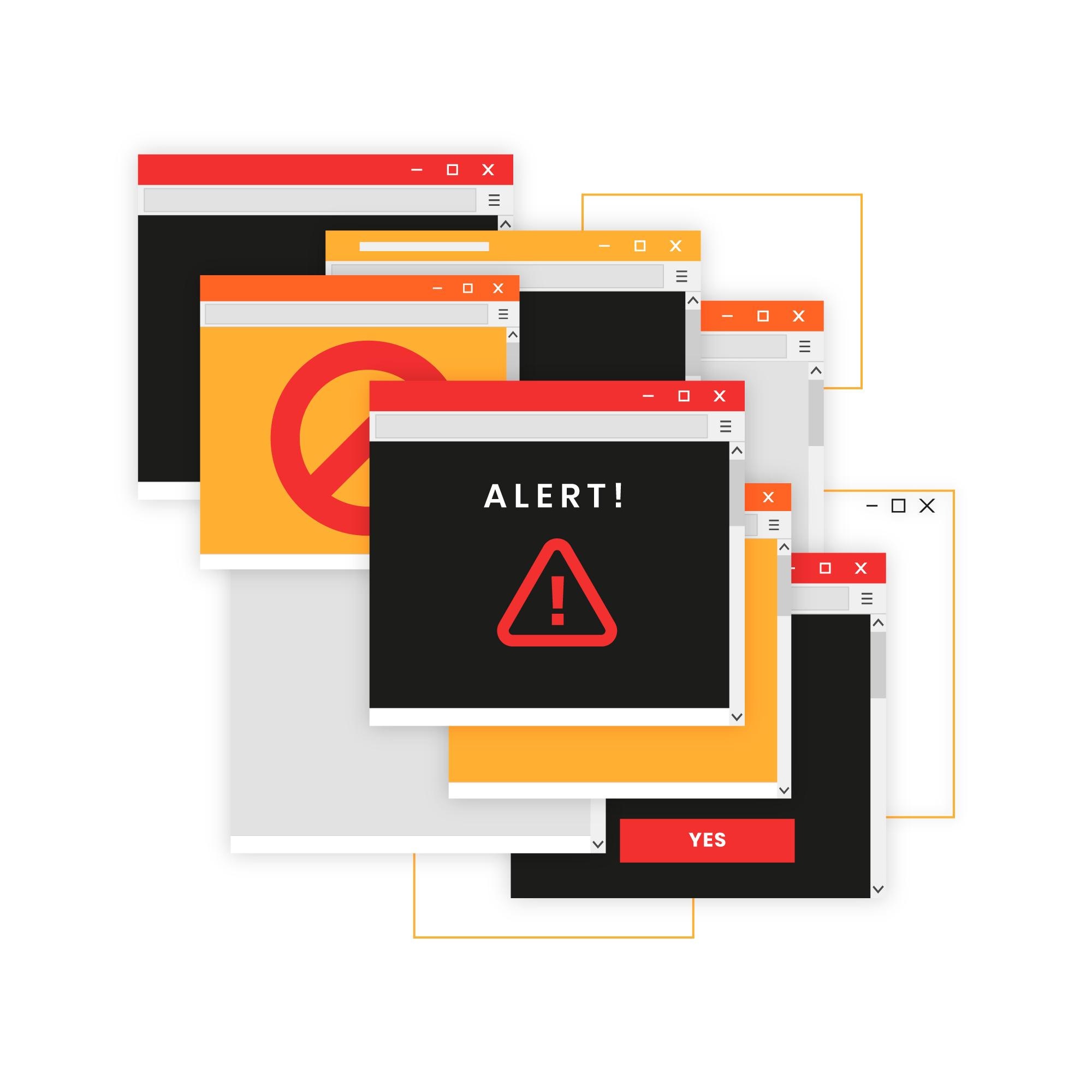
1. Menggunakan Screen Time
Fitur Screen Time di iOS adalah alat yang sederhana namun efektif untuk membatasi akses ke situs tertentu.
Langkah-Langkah:
- Buka “Settings” dan ketuk “Screen Time.”
- Ketuk “Content & Privacy Restrictions” dan aktifkan.
- Ketuk “App Store, Media Web & Games” > “Web Content.”
- Pilih “Limit Adult Websites.”
- Di bawah “Never Allow”, ketuk “Add Website” dan masukkan URL yang ingin Anda blokir.
2. Menggunakan Batas Aplikasi (App Limits)
Anda juga dapat membatasi waktu yang dihabiskan untuk situs web tertentu, bukan hanya memblokirnya.
- Pergi ke “Settings” > “Screen Time” > “App Limits.”
- Ketuk “Add Limit” > “Websites.”
- Tambahkan URL situs web dan atur batas waktu (minimal 1 menit).
Perangkat Android
Fitur Digital Wellbeing bawaan Android membantu memantau dan membatasi penggunaan aplikasi, tetapi tidak menyediakan pemblokiran website bawaan.
Menggunakan Aplikasi Pihak Ketiga:
- Peringatan: Pastikan Anda membaca ulasan dan peringkat dengan cermat saat memilih aplikasi pemblokir URL dari Google Play Store.
- Unduh dan instal aplikasi pemblokir URL pilihan Anda.
- Buka aplikasi, berikan izin yang diperlukan, dan masukkan URL yang ingin Anda blokir.
|
Baca juga: Trojan Dan Celah Pada WordPress, Ancam Operasional Website Dan Blog |
Solusi Pemblokiran Lintas Platform
Untuk perlindungan yang mencakup semua perangkat di jaringan rumah Anda, gunakan metode pemblokiran tingkat jaringan.
1. Pemblokiran Tingkat DNS (DNS-level blocking)
Pemblokiran ini membatasi akses ke website di semua perangkat yang terhubung ke jaringan yang sama. Anda cukup mengubah server DNS di router Anda.
Langkah-Langkah (bervariasi tergantung router):
- Akses panel admin router Anda (biasanya melalui 192.168.1.1 atau 192.168.0.1 di browser).
- Temukan pengaturan DNS Server.
- Ubah pengaturan DNS ke penyedia DNS yang tepercaya dan aman yang menyediakan pemfilteran konten berbahaya atau dewasa.
2. Pemblokiran Tingkat Router (Router-level blocking)
Beberapa router memiliki fungsi pemfilteran website bawaan.
-
Akses pang ingin Anda blokir dan simpan pengaturannya.
Tips Pemblokiran Website yang Efektif
- Tetapkan Tujuan Jelas: Apakah Anda memblokir untuk meningkatkan produktivitas Anda, meningkatkan keamanan, atau melindungi anak-anak? Tujuan yang jelas membantu Anda memilih metode terbaik.
- Gabungkan Metode: Jangan terpaku pada satu metode. Kombinasikan teknik (misalnya, ekstensi browser dan pemblokiran tingkat DNS) untuk perlindungan yang lebih kuat.
- Tinjau Pengaturan Secara Berkala: Daftar website yang diizinkan/diblokir dapat berubah seiring waktu. Audit berkala penting agar kebijakan pemblokiran Anda tetap relevan.
- Edukasi Pengguna: Diskusikan dengan anggota keluarga, terutama anak-anak, mengapa Anda membatasi akses ke konten tertentu. Keterlibatan mereka mengurangi kemungkinan mereka mencoba mengakali tindakan pencegahan Anda.
Pendekatan Berlapis Adalah Keharusan
Menurut seorang Spesialis Kesadaran Keamanan, dengan pesatnya kemajuan teknologi seperti AI generatif, penjahat siber semakin mudah membuat situs web palsu, phishing, dan berbahaya. Ancaman seperti deepfake yang tidak pantas dan penipuan investasi yang menyebar cepat membuat risiko pencurian identitas dan kerugian finansial semakin tinggi.
Untuk menghindari risiko ini, pendekatan berlapis (layered approach) bukanlah pilihan, melainkan keharusan. Gunakan semua langkah perlindungan yang tersedia mulai dari
- Parental Control.
- Eksistensi browser yang tepercaya.
- Hingga perangkat lunak keamanan dengan pemfilteran web.
- Serta solusi tingkat jaringan seperti pemblokiran berbasis router atau DNS yang aman.
Menggabungkan teknologi cerdas dengan kesadaran yang berkelanjutan adalah satu-satunya cara pertahanan yang efektif melawan ancaman online yang terus berevolusi saat ini.
Baca artikel lainnya:
- Trojan Pencuri Win32/Georbot Pendompleng Website Pemerintah Berhasil Diringkus
- Layanan Pengarah Lalu Lintas ke Situs Phising
- Serangan Situs Web
- Situs Pencarian Kebocoran Data
- Bing Chat Promosikan Situs Unduhan Palsu
- 5.5 Juta Situs Web Berbahaya Diblokir ESET Setiap Hari
- Situs Chrome Abal-abal Distributor Malware Berbahaya
- Cara Mengetahui Sebuah Situs Web Aman atau Tidak
- ESET Bongkar Cara Kerja Penipuan Situs Palsu IKEA
- Situs Anime Kondang Dibobol Peretas
Sumber berita:






